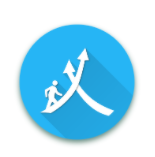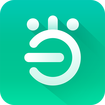Word中输入X的N次方方法
2025-07-22 10:19:02来源:sxtmmc编辑:佚名
在日常的文档编辑过程中,我们有时需要在microsoft word中输入数学公式,比如x的n次方。无论是撰写学术论文、制作教学课件还是进行技术文档编写,这一技能都显得尤为重要。本文将详细介绍几种在word中输入x的n次方的方法,从基础操作到高级技巧,全方位满足您的需求。
方法一:使用上标功能
这是最简单也是最常用的方法,适用于大多数场景。

1. 打开word文档:启动microsoft word并打开您需要编辑的文档。
2. 输入基础内容:直接在文档中输入“x^n”,其中“x”代表底数,“n”代表指数。注意,“^”符号位于键盘的6键上方,通常需要按住shift键输入。
3. 选择上标:选中“n”,然后点击工具栏中的“上标”(x²)按钮,或者使用快捷键ctrl+shift+=。这时,“n”就会变为上标形式,表示x的n次方。
方法二:使用“插入公式”功能
对于更复杂的数学公式,word提供了专门的“插入公式”功能。
1. 定位光标:将光标放置在需要插入公式的位置。
2. 插入公式:点击菜单栏中的“插入”选项卡,然后找到“符号”组中的“公式”按钮,点击下拉菜单中的“插入新公式”。
3. 输入公式:在公式编辑框中,您可以使用键盘输入或者点击工具栏中的符号和模板来构建公式。对于x的n次方,可以直接输入“x”然后使用工具栏中的上标模板输入“n”。
4. 调整格式:根据需要调整公式的字体、大小和格式,确保其与文档整体风格一致。
方法三:使用unicode字符
虽然不常用,但使用unicode字符也是一种输入上标的方法。
1. 查找unicode字符:在网上查找表示上标的unicode字符,例如“²”表示平方,“³”表示立方。对于任意n次方,可能需要手动调整或使用其他工具生成。
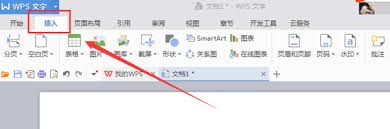
2. 输入unicode字符:在word中,按住alt键,然后在数字键盘上输入对应的unicode码(需要先开启num lock)。例如,输入alt+0178可以得到“²”。但请注意,这种方法对于大于10的指数不太适用,因为需要找到或生成对应的unicode字符。
3. 组合字符:将找到的unicode上标字符与底数“x”组合,形成x的n次方。
方法四:使用快捷键(针对特定版本)
在某些版本的word中,还存在一些特定的快捷键组合来快速输入上标。
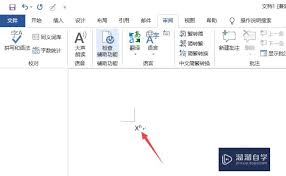
1. 输入基础内容:直接在文档中输入“xn”(无空格)。
2. 选择快捷键:根据word版本的不同,可能存在特定的快捷键组合来将“n”转换为上标。例如,在某些版本中,选中“n”后按ctrl+shift+p可以将所选内容转换为上标。但请注意,快捷键可能因版本而异,建议查阅官方文档或在线资源以获取准确信息。
总结
通过上述方法,您可以在microsoft word中轻松输入x的n次方。无论是简单的上标功能、强大的公式编辑器还是快捷键操作,都能满足您的不同需求。在实际应用中,您可以根据具体情况选择最适合自己的方法。希望本文对您有所帮助,让您在文档编辑过程中更加得心应手!